포토샵 작업은 보통 짧게 끝나는 경우가 거의 없습니다.
사진 리터칭도 피부 보정만 따져도 수십~수백번의 클릭작업을 하게 되는데 합성작업을 할 경우 그 수는 어마어마 하겠죠.
포토샵을 처음 설치했을때 이 작업내역을 기록하는 횟수가 50으로 설정되어 있습니다. 즉, 50번 이상의 작업은 undo로 불러올수가 없는거죠. 특정 구간으로 돌아가고 싶은데, 이 횟수가 적을 경우 그 구간으로 돌아갈 수 없습니다. 눈물 나는 경우죠 ^^;;
그래서 포토샵을 처음 설치했을때 필수적으로 설정해야하는 설정 중 하나가 작업내역(History) 갯수 늘리기 입니다.
작업은 간단합니다.
1. 포토샵 상단 작업표시줄에서 [편집] - [환경설정] - [일반] 을 클릭합니다.
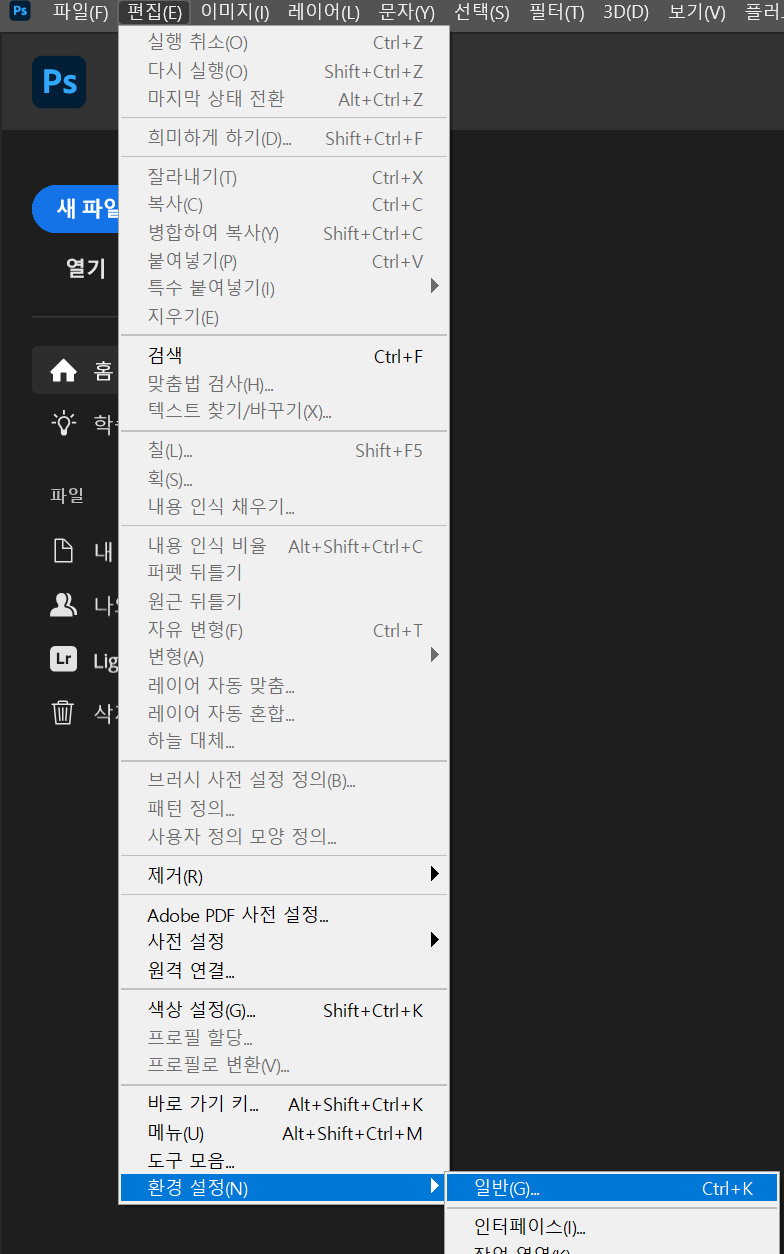
2. 왼쪽 메뉴바에서 [성능]을 클릭합니다.
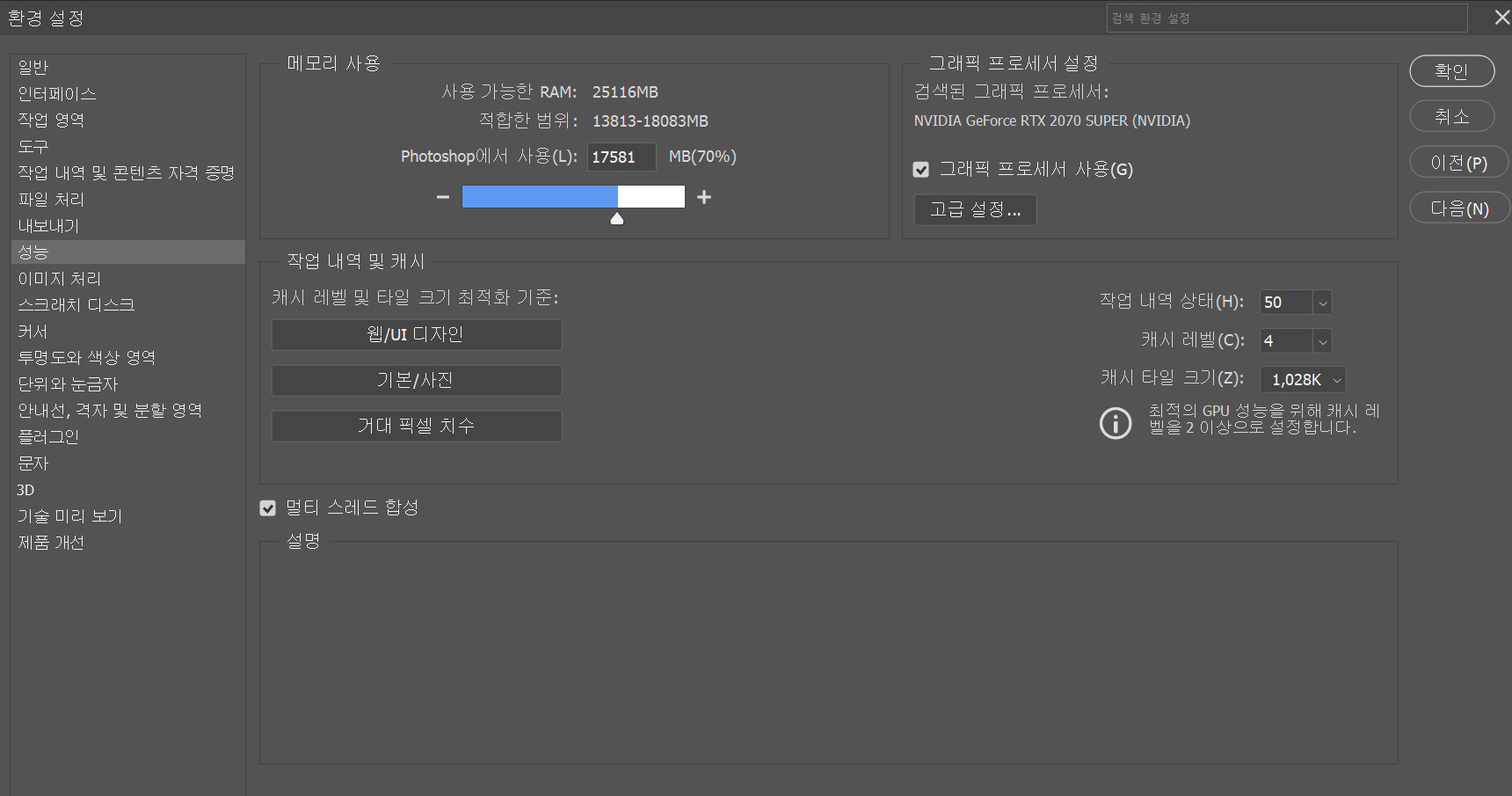
3. 오른쪽에 [작업 내역 상태]의 50을 원하는 횟수로 변경합니다. (최대 1000)
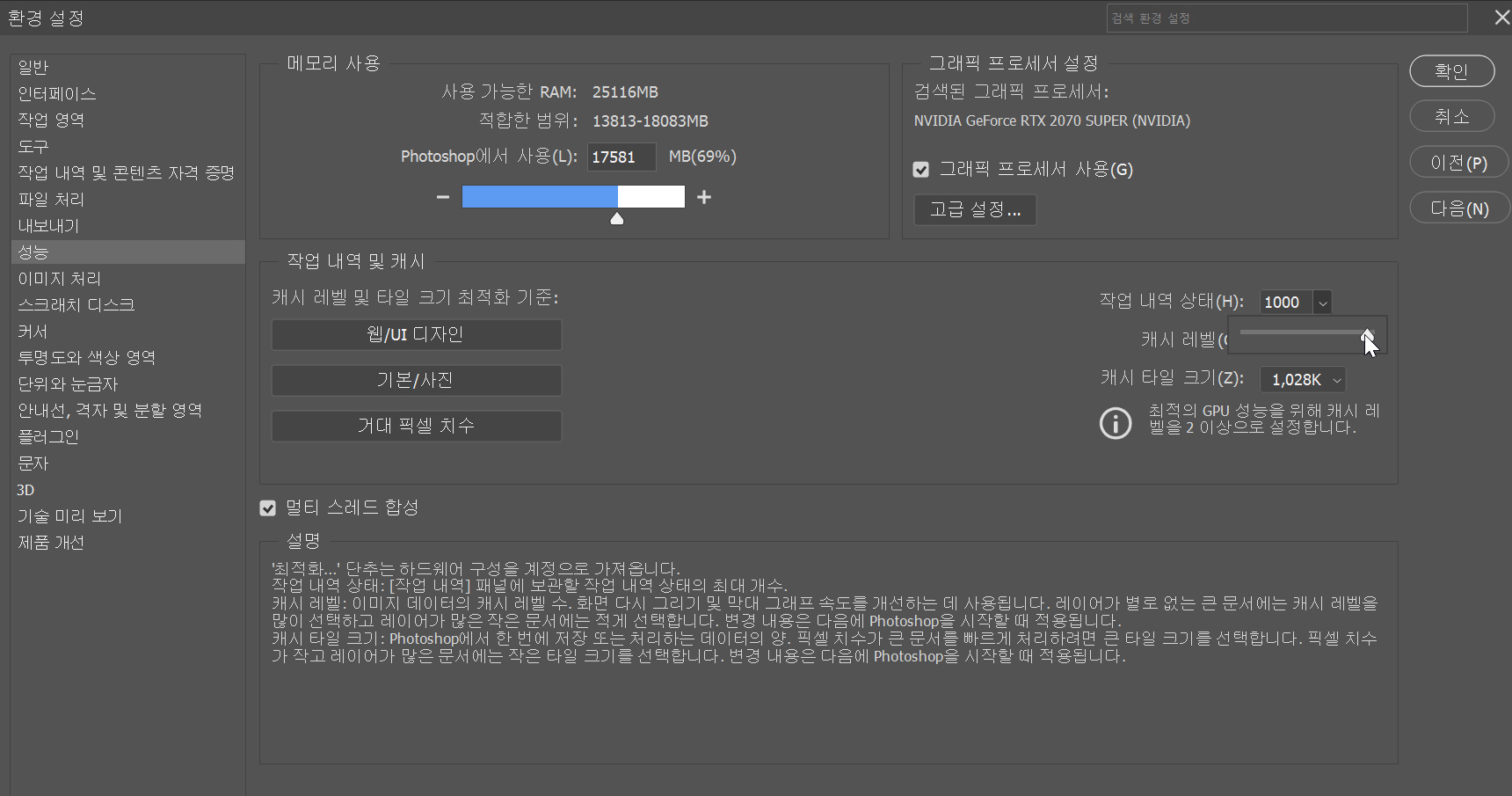
4. 확인을 클릭하여 완료합니다.
간단하죠?
작업 내역 갯수 설정은 끝났습니다.
하지만 작업 내역을 1000개로 늘렸다는것은 메모리 용량을 더 할애해야한다는 뜻이기도 합니다.
기본 드라이브의 용량이 넉넉하다면 상관없지만, 그렇지 않다면 작업 도중 프로그램이 불안정 할 수 있습니다.
그래서 그 작업내역을 메인 드라이브가 아닌 넉넉한 드라이브로 옮기는 작업을 해야하는데, 이때 쓰이는것이 스크래치 디스크 설정입니다.
스크래치 디스크는 adobe 사이트에서 다음과 같이 소개하고 있습니다.
스크래치 디스크란 무엇입니까?
스크래치 디스크는 Photoshop이 실행되는 동안 임시 저장에 사용되는 하드 디스크 드라이브 또는 SSD입니다. Photoshop은 이 공간을 사용하여 컴퓨터의 메모리 또는 RAM에 맞지 않는 문서의 일부와 해당 작업 내역 패널의 상태를 저장합니다.
기본적으로 Photoshop은 운영 체제가 설치된 하드 드라이브를 기본 스크래치 디스크로 사용합니다.
'스크래치 디스크 꽉 참' 오류가 발생하는 경우 스크래치 디스크로 사용되는 하드 드라이브 또는 드라이브에서 작업을 수행하는 데 필요한 저장 공간이 부족하다는 의미입니다.
(https://helpx.adobe.com/kr/photoshop/using/scratch-disks-preferences.html)
스크래치 디스크 설정 방법은 아래와 같습니다.
1. 포토샵 상단 작업표시줄에서 [편집] - [환경설정] - [일반] 을 클릭합니다.
2. 왼쪽 메뉴바에서 [스크래치 디스크]를 클릭합니다.
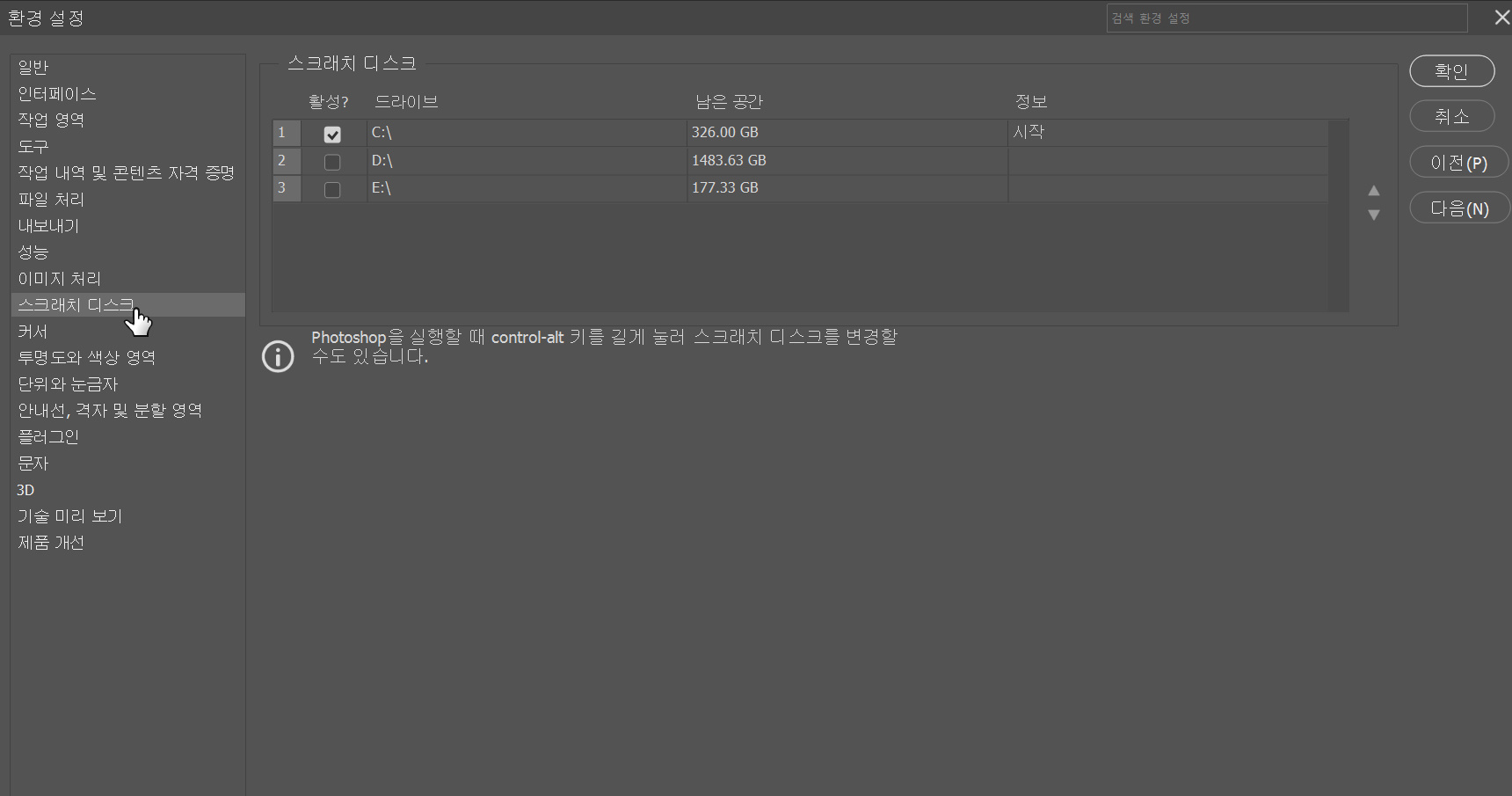
3. 용량이 넉넉한 드라이브만을 선택하여 확인버튼을 누릅니다.

History로 스트레스 받는일 없으시길 바랍니다. :)
'영상&사진 > 보정(PhotoShop, Lightroom 등)' 카테고리의 다른 글
| [Lightroom] 라이브러리에 jpg,raw 동시에 보이게하거나 raw만 보이게 하기. (1) | 2024.03.20 |
|---|---|
| [Lightroom/Bridge] 사진 파일 이름 일괄 변경하기. (시퀀스 번호 초기화) (1) | 2024.03.05 |
| Photoshop CS5 한글판을 영문판으로 바꾸는법 (0) | 2014.09.29 |